Configuración de ODI para su integración con JD Edwards
Para configurar ODI para su integración con JD Edwards:
-
Descargue el controlador JD Edwards EnterpriseOne Data Access Driver (DAD):
-
Para abrir My Support, haga clic en My Oracle Support.
-
Seleccione el separador Parches y actualizaciones y, a continuación, seleccione Parches de JD Edwards.
-
En JDEdwards, introduzca:
EnterpriseOne Tools Releases. -
En Versión, seleccione Todas las versiones.
-
En Plataforma, seleccione Multiplataforma.
-
En Descripción (*texto*), introduzca: *Controlador de acceso a datos*.
Incluya los asteriscos ya que es una búsqueda con comodines.
-
Active la casilla de verificación Contrato de licencia.
-
Haga clic en Buscar.
-
Haga clic en el signo más (+) para agregar Tools 9.2,* Data Access Driver a la cesta de descarga.
Nota:
Oracle Hyperion Financial Data Quality Management, Enterprise Edition soporta JD Edwards Tools 9.2.5 o superior. Si utiliza JDE Tools 9.2.x.x, utilice la versión 9.2.x.x del controlador DAD. -
Haga clic en el hipervínculo Elementos y descargue el elemento específico de la versión de herramientas.
-
-
Para copiar el controlador de DAD:
El controlador de DAD tiene una extensión
.par, pero se puede descomprimir.-
Descomprima el archivo en un directorio temporal.
-
Extraiga (o descomprima) el archivo JAR
DADriver_EAR.jar. -
Copie el contenido extraído de
DADriver_EAR.jaral directorioEPM_MIDDLEWARE_HOME\odi\sdk\lib.
-
-
Solicite al administrador del sistema de JD Edwards que le proporcione los siguientes archivos:
-
jdbj.ini -
jas.ini -
jdelog.properties
Estos archivos se generan al registrar el controlador de acceso a datos de JD Edwards EnterpriseOne mediante Server Manager de JD Edwards.
-
-
Copie los archivos
jas.ini,jdbj.iniyjdelog.propertiesdel servidor de aplicaciones de JDE al directorioEPM_MIDDLEWARE_HOME\odi\sdk\lib. -
Asegúrese de que el servidor de seguridad del archivo
jas.inise configura correctamente. -
Revise y edite el archivo
jdbj.inide la siguiente forma:-
Si la base de datos de la aplicación JD Edwards es Oracle, actualice la ubicación al archivo
tnsnames.ora:Por ejemplo, modifique
tns=EPM_MIDDLEWARE_HOME\user_projects\config\dbclient/tnsnames.oraen el archivojdbj.ini.Se pueden utilizar barras diagonales o invertidas.
-
Cifre el párrafo
{JDBj-BOOTSTRAP SESSION]y, a continuación, el valor de contraseña.Si el párrafo no ha cambiado, no se necesita ninguna actualización.
-
Las modificaciones en el cifrado de contraseña del archivo
.INIsolo se puede realizar mediante el administrador de servidor. -
Establezca el valor de los siguientes parámetros en el párrafo
[JDBj-RUNTIME PROPERTIES]:resultSetTimeout=-1
transactionTimeout=-1
usageExecutionThreshold=20000
usageResultSetOpenThreshold=120000
usageTracking=false
msSQLQueryTimeout=1800000
-
Edite el archivo
tnsnames.ora.Si existe la entrada
tnsnames.ora, cópiela y cámbiele el nombre.El archivo
tnsnames.oradebe incluir la referencia al servidor de JDE, por ejemplo,jdeprod =
(DESCRIPTION = (ADDRESS = (PROTOCOL = TCP)(HOST = example.domain.com)(PORT = 1521))(CONNECT_DATA =
(SERVER = DEDICATED)
(SERVICE_NAME = jdeprod)
)
)
El archivo
tnsnames.orase encuentra enEPM_MIDDLEWARE_HOME\user_projects\config\dbclient/tnsnames.ora.
-
-
Edite el archivo
jdelog.propertiesy establezca el nivel de registro según sea necesario en todas las referencias del archivo.-
En un entorno de producción, establezca el nivel de registro en
SEVEREpara que solo se notifiquen errores graves en el archivo de registro. -
Cambie la ruta del archivo en
jdelog.propertiesparalogaEPM_MIDDLEWARE_HOME\user_projects\domains\EPMSystem\serever\ErpIntgegrator0\logs.Por ejemplo, especifique:
FILE=EPM_MIDDLEWARE_HOME\user_projects\domains\EPMSystem\serever\ErpIntgegrator0\logs\e1driver.logen todas las instancias que se encuentran en el archivo.
-
-
Asegúrese de que puede acceder al servidor especificado en el archivo
jdbj.inidel servidor de ODI.Puede hacerlo desde la línea de comandos emitiendo un ping al servidor.
-
Asegúrese de que las variables de entorno
JAVA_HOMEyTEMPestán configuradas correctamente.JAVA_HOMEes una variable de entorno y apunta ajava.exeenEPM_MIDDLEWARE_HOME\jdk160_35\binTEMPes una variable de usuario y apunta a%USERPROFILE%\AppData\Local\Temp.Al establecer variables de entorno, puede ser necesario reiniciar la máquina.
-
Si JD Edwards utiliza bases de datos de Microsoft SQL Server o IBM, descargue el controlador JDBC y cópielo en el directorio DOMAIN HOME/lib.
Normalmente, es el directorio
EPM_MIDDLEWARE_HOME\user_projects\domains\EPMSystem\lib.Consulte la documentación de JD Edwards Tools para conocer las versiones soportadas del controlador JDBC para la plataforma de la base de datos.
-
Busque el "entorno" en el archivo
jdbj.iniy anote los valores de entorno:[JDBj-BOOTSTRAP SESSION]
user=JDE
password=ACHCJKEBHCJKBKEEGLDDFKBCLBCDBCGBDCMJMBPGKLNO
role=*ALL
environment=JDV920
-
En ODI Studio, Topología, Tecnologías y Oracle, seleccione JDE_DATA_SERVER.
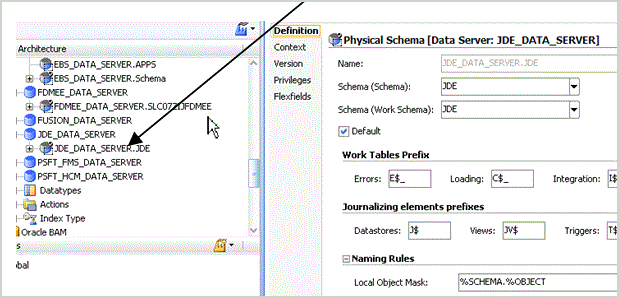
-
En la sección Definición , especifique los siguientes valores:
-
En Usuario, especifique: JDE_USER.
-
En Contraseña, especifique: JDE_USER.
-
-
En la sección JDBC, los valores deben ser:
-
JDBC Drivercom.jdedwards.jdbc.driver.JDBCDriver
-
JDBC URL jdbc:oracle:enterpriseone://JDV920;RMNEQN=1;enterpriseone.role=*ALL
-
-
En Physical Schema, seleccione JDE para el usuario.
Seleccione el segundo servidor de JDE (con sangrado) que es el esquema físico.
-
-
Reinicie los servicios de FDMEE
-
En Oracle Data Integrator, realice una conexión de prueba a JDE con el agente ODI.
-
En ODI Studio, inicie Oracle Data Integrator.
-
En Arquitectura física, Tecnologías y Oracle, seleccione JDE_Data_Server.
Prueba la conexión de prueba a JDE con el agente ODI y no con el agente local.
-
Haga clic en Probar conexión.
-
En Conexión de prueba para, seleccione OracleDIAgent y, a continuación, haga clic en Probar.
-
En Arquitectura física, Agentes y OracleDIAgent, haga clic con el botón derecho y seleccione Probar.
Aparecerá una ventana de información cuando la prueba se realiza correctamente.
-
-
Copie los siguientes archivos de la ubicación del servidor FDMEE EPM_MIDDLEWARE_HOME\EPMSystem11R1\products\FinancialDataQuality\odi\11.2.0.0\workrep en el servidor donde está instalado ODI Studio:
-
MFOL_JDE_Adapter_Model.xml
-
MFOL_JDE_Adapter_Project.xml
-
PROJ_JDE_Adapter_Project.xml
A continuación:
-
En ODI Studio, Diseñador, complete lo siguiente:
-
Seleccione Proyecto.
-
Seleccione Importar proyecto.
-
Seleccione Tipo de importación INSERT_UPDATE.
-
En Directorio de importación de archivo, seleccione el directorio en el que se han copiado los archivos.
-
-
En ODI Studio, Diseñador, Modelo, seleccione Importar carpeta de modelo y, a continuación, complete lo siguiente:
-
Seleccione Modelo.
-
Seleccione Importar carpeta de modelo.
-
Seleccione Tipo de importación INSERT_UPDATE.
-
Seleccione Seleccionar directorio de importación de archivo.
-
En Directorio de importación de archivo, seleccione el directorio en el que se han copiado los archivos.
-
-
-
Reinicie los servicios de FDMEE.
-
Copie el archivo JDE_Adapter.xml de la ubicación del servidor de FDMEE EPM_MIDDLEWARE_HOME\EPMSystem11R1\products\FinancialDataQuality\odi\11.2.0.0\adapters en la bandeja de entrada de la aplicación de FDMEE.
A continuación, realice lo siguiente:
-
Inicie sesión en Workspace.
-
Vaya a FDMEE y, a continuación, en Configurar, seleccione Adaptador de origen.
-
Seleccione Importar e importe JDE_Adapter de la bandeja de entrada.
Ya está listo para definir una integración para cargar datos del sistema JDE de origen.
-